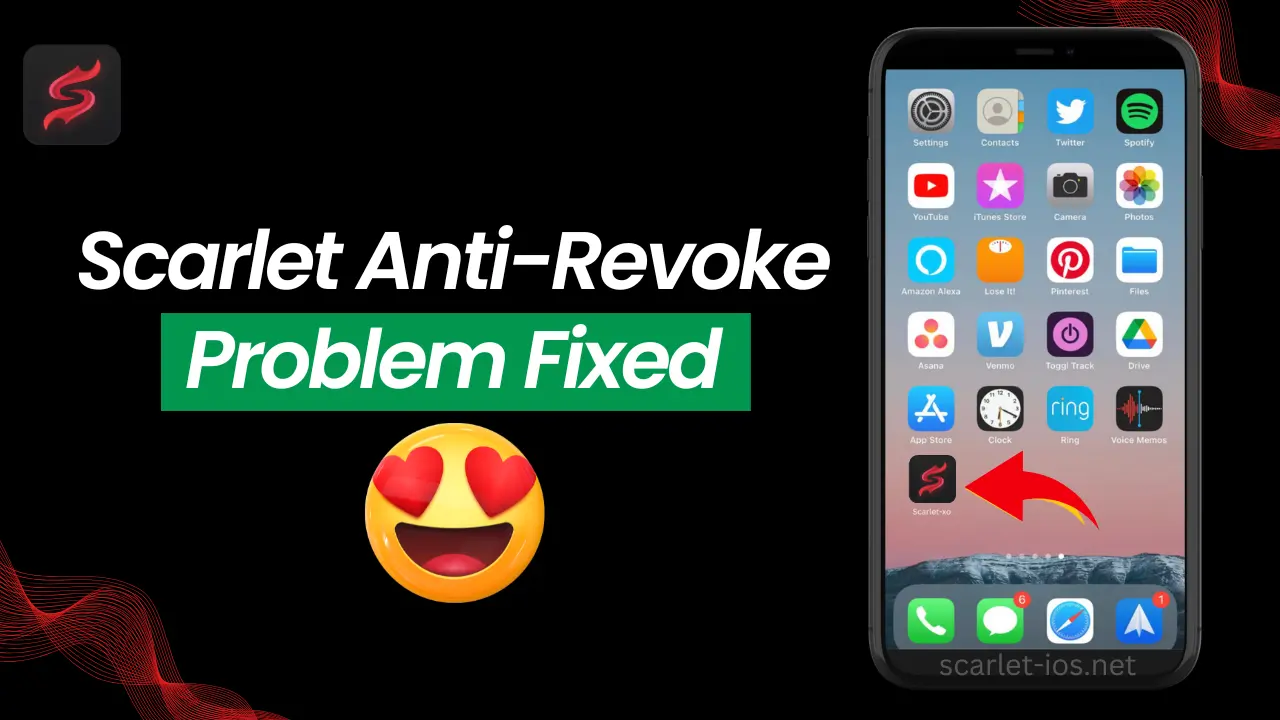
Sering kali terjadi situasi di mana Scarlet gagal berfungsi seperti biasanya karena telah dilarang dan masuk daftar hitam oleh Apple. Di blog ini, saya akan memberikan solusi agar Anda dapat menjalankan aplikasi Scarlet Anda. Saya akan menunjukkan cara memperbaiki pencabutan Scarlet di iPhone dan iPad Anda. Seperti yang Anda ketahui, Scarlet telah dicabut di situs web resminya. Saya akan mencoba untuk memasang Scarlet yang dicabut ini untuk menunjukkan bagaimana trik ini berfungsi.
Panduan Langkah-demi-Langkah: Memperbaiki Scarlet yang Dicabut di iPhone dan iPad
Ikuti langkah-langkah di bawah ini untuk memperbaiki Scarlet yang Dicabut di iPhone dan iPad Anda.
1.Identifikasi Masalah

Kunjungi situs web Scarlet dan coba pasang Scarlet yang dicabut. Jika Anda menerima notifikasi yang menunjukkan bahwa Scarlet tidak dapat dipasang, jangan putus asa. Saya akan membimbing Anda melalui prosesnya. Anda dapat mengunduh Scarlet melalui tombol di bawah ini.
2. Persiapkan Perangkat Anda
- Saya akan mencoba trik ini di iPhone 14 Pro saya dengan iOS 17.4, versi terbaru iOS.
- Jadi, mungkin metode ini berfungsi untuk semua versi iOS.
- Pertama, Anda perlu memasang DNS anti-revoke Scarlet untuk membuat Scarlet berfungsi dan memperbaiki masalah “tidak dapat diverifikasi”.
- Anda dapat mengklik tombol ‘Pasang DNS’ untuk memulai proses pemasangan.
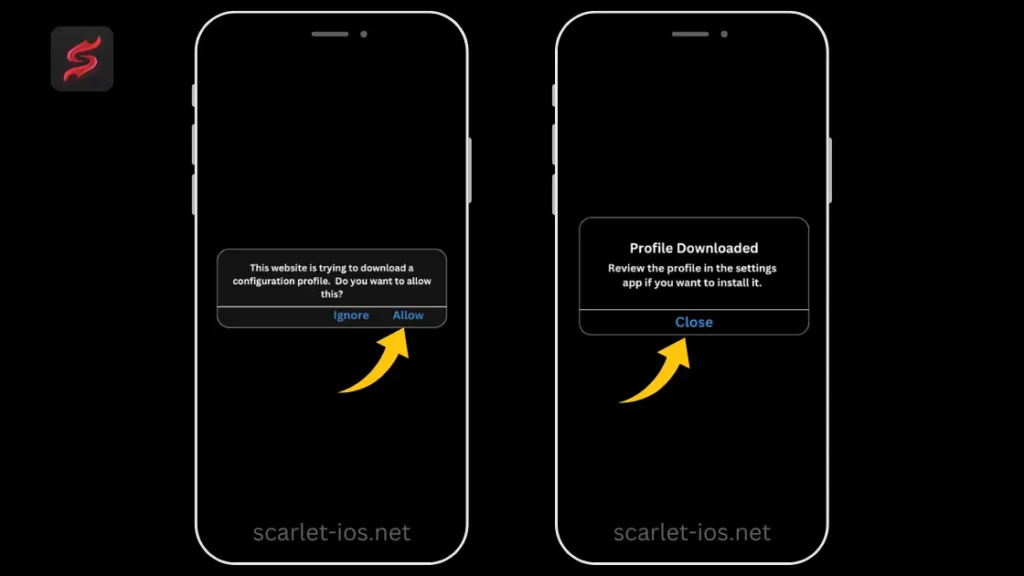
3. Memasang DNS dan Scarlet di Perangkat Anda
- Sekarang, mari pasang DNS.
- Buka Pengaturan, buka menu Pengaturan, dan kemudian buka Unduh Profil.
- Klik “Pasang” setelah menemukan DNS Scarlet.
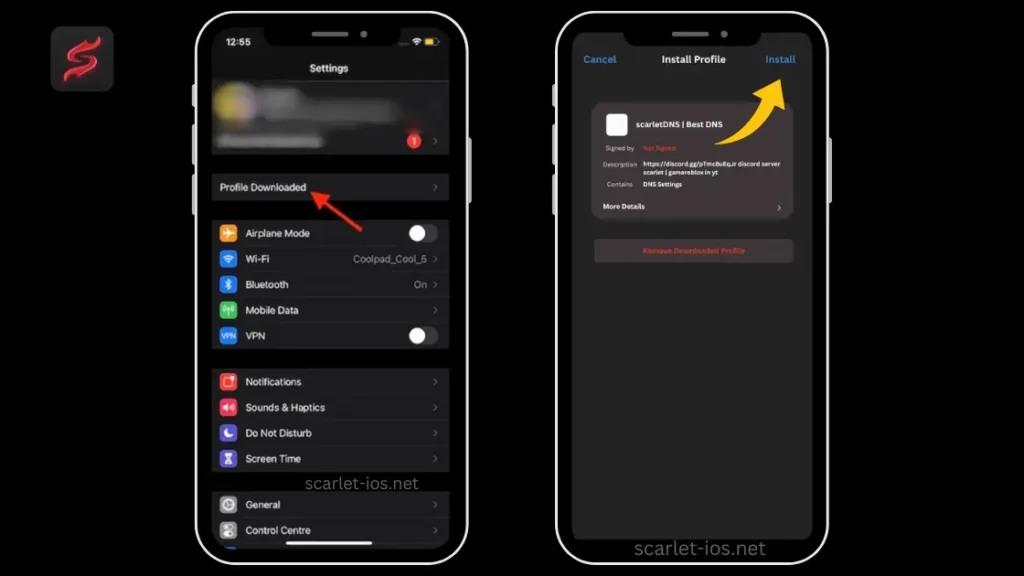
- Lalu, masukkan kode keamanan Anda.
- Setelah itu, klik “Pasang”.
- DNS Scarlet telah dipasang pada profil perangkat Anda.
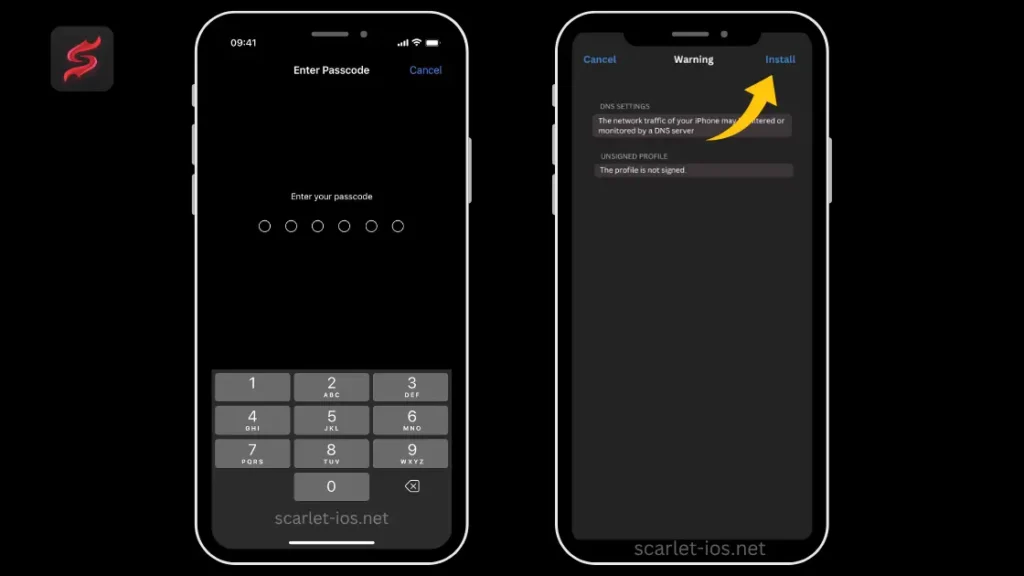
- Selanjutnya, pasang Telegram secara normal dari Apple App Store.
- Jika Anda sudah memiliki Telegram, cukup buka dan ikuti grup ini.
- Klik tombol “Bergabung di Telegram”.
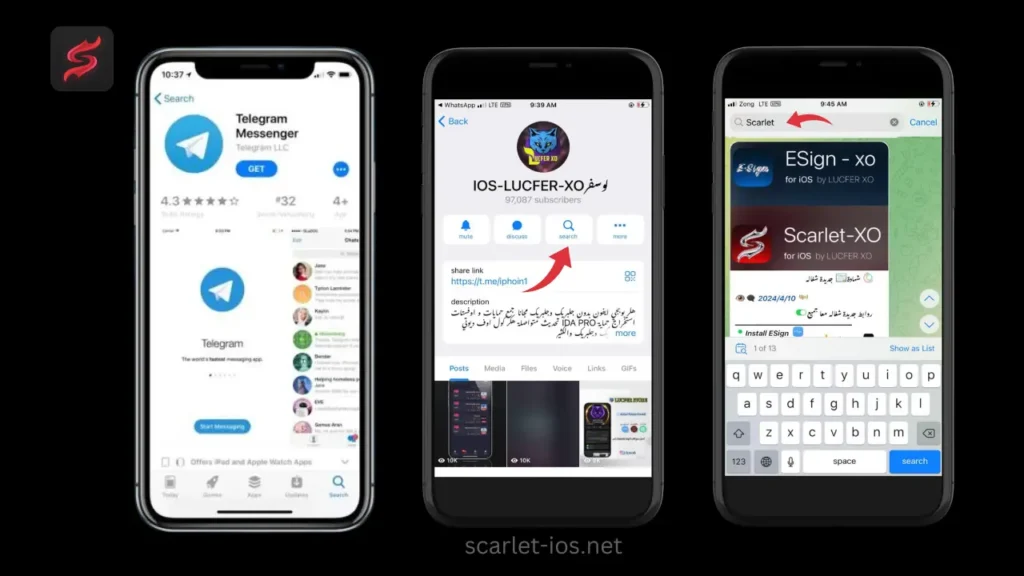
4. Memasang Aplikasi Scarlet
- Anda dapat mencoba memasang aplikasi Scarlet di grup ini, satu per satu.
- Ketik “Scarlet” dalam kotak pencarian.
- Grup ini menyediakan instalasi Scarlet dengan sertifikat dicabut.
- Coba pasang satu per satu hingga Anda menemukan aplikasi Scarlet yang berfungsi normal di perangkat Anda.
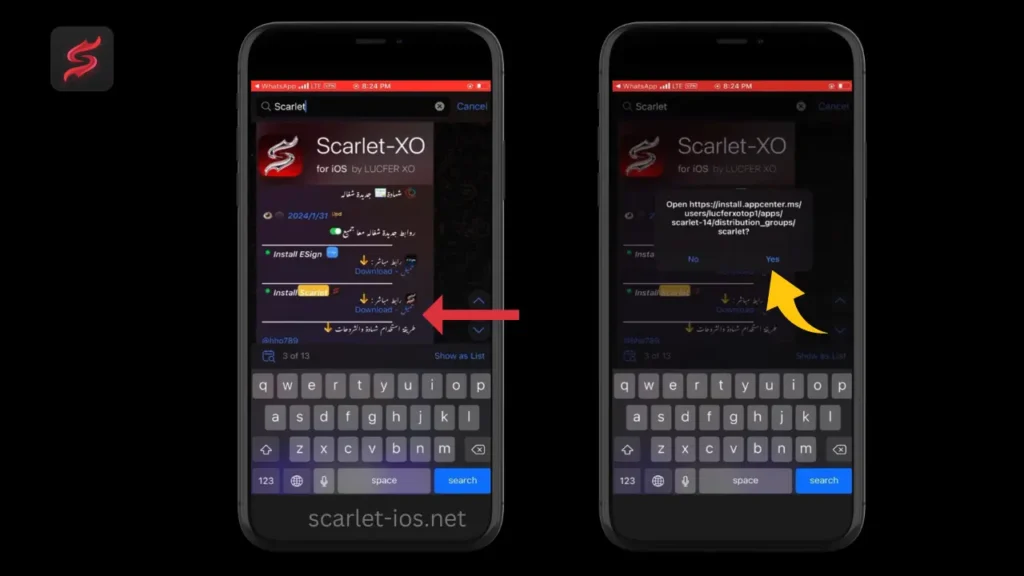
- Saya mencoba memasang salah satu tautan Scarlet yang tersedia.
- Jadi, saya akan mencoba tautan Scarlet acak di perangkat saya.
- Pasang Scarlet menggunakan tautan ini dan lengkapi pemasangannya.
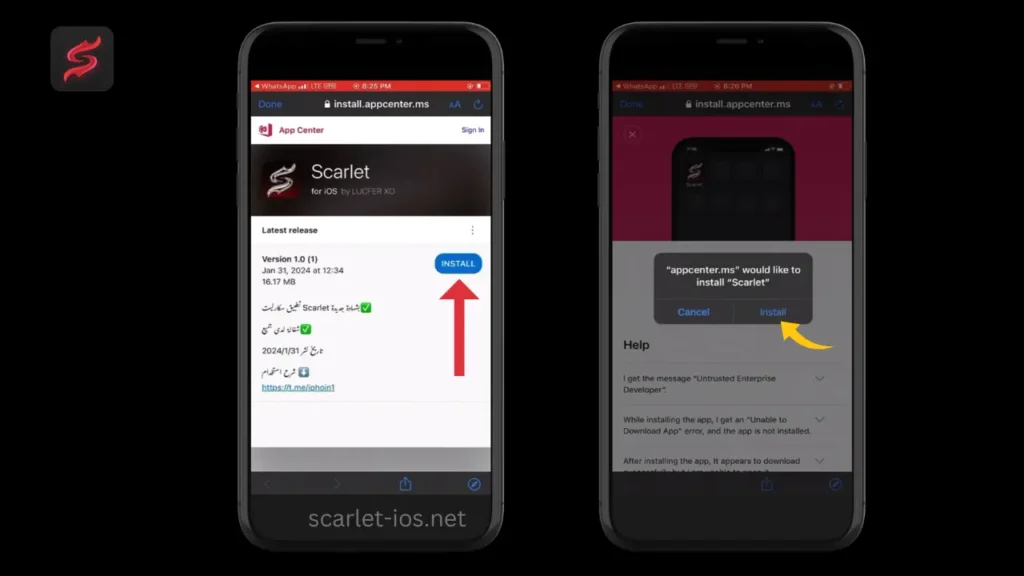
- Jika Scarlet selalu menampilkan “tidak dapat diverifikasi,” itu berarti DNS tidak berfungsi pada sertifikat ini.
- Harap hapus atau hapus Scarlet.
- Anda perlu mencoba tautan Scarlet lainnya sampai Scarlet berhasil diinstal di perangkat Anda.
- Lengkapkan instalasi Scarlet.
- Jika Anda melihat “pengembang tidak dipercaya,” itu menunjukkan DNS berfungsi untuk tautan Scarlet ini. Pertama, periksa aplikasi di Pengaturan > Umum > VPN dan Manajemen Perangkat.
- Pertama, periksa aplikasi di Pengaturan > Umum > VPN & Manajemen Perangkat.
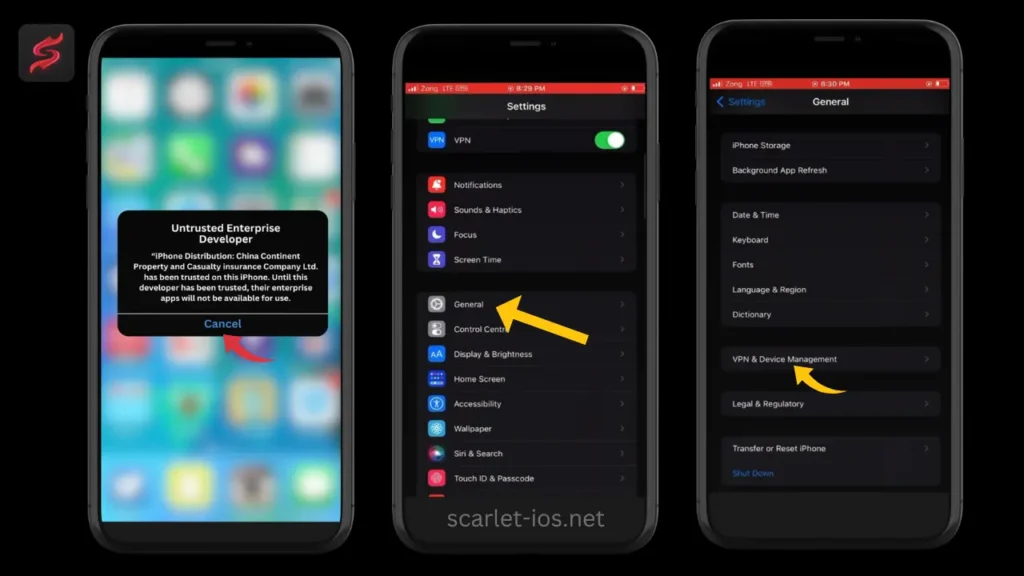
- Kemudian, klik “China Continent Property & Casualty Insurance Company Ltd.”.
- Sekarang klik “Percayai China Continent Property & Casualty Insurance Company Ltd.”.
- Dan kemudian klik “Percayai”.
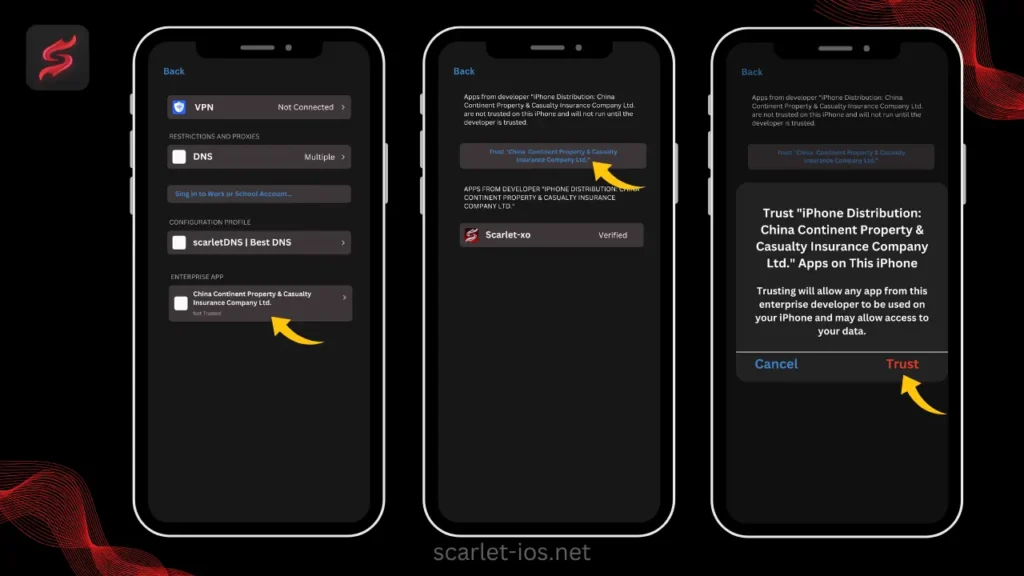
- Sekarang pergi ke layar utama dan temukan Scarlet dan klik padanya.
- Lihat, sekarang berfungsi.
- Klik OK.
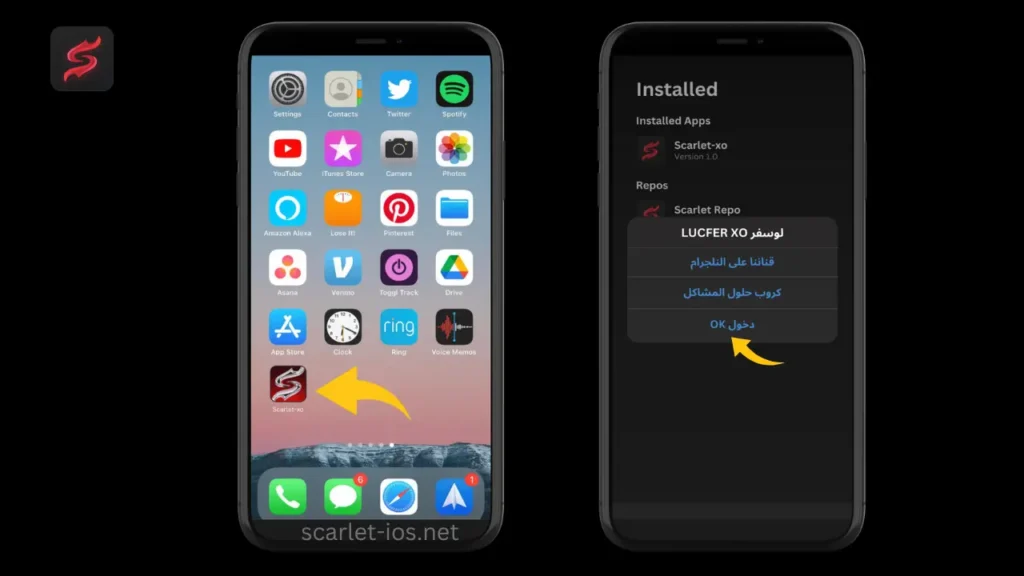
5. Mengimpor Sertifikat
- Pastikan untuk mengunduh sertifikat yang sama dengan Scarlet yang Anda verifikasi sebelumnya. Biasanya, tautan sertifikat ada di bawah tautan tempat Anda mengunduh Scarlet yang Anda pasang.
- Buka grup Telegram dan unduh sertifikat seperti yang ditunjukkan dalam gambar di bawah ini.
- Simpan sertifikat di perangkat Anda.
- Buka file Anda. Pertama, cari file sertifikat yang Anda simpan. Jika file tersebut adalah file ZIP, pastikan untuk mengekstraknya.
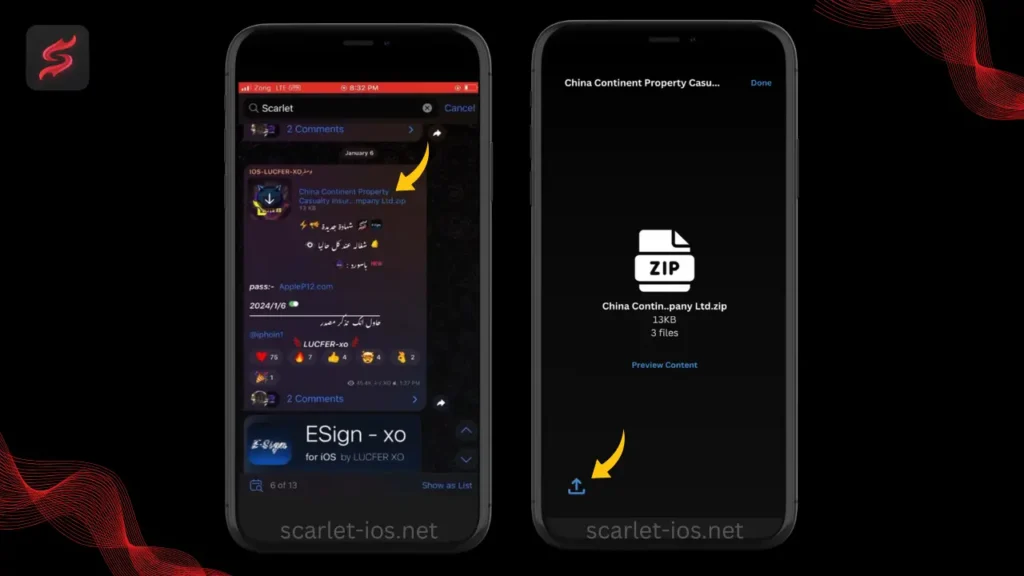
- Kemudian, buka kembali Scarlet Anda.
- Klik ikon unggah.
- Lalu klik “Kelola Sertifikat”.
- Kemudian impor sertifikat.
- Pastikan untuk mengimpor file yang tepat, file yang Anda ekstrak sebelumnya.
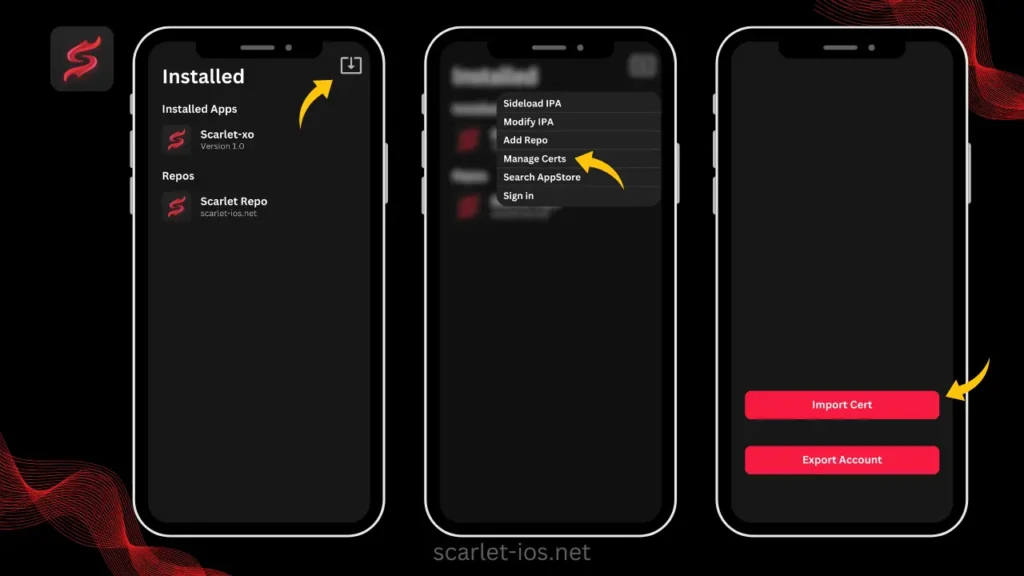
- Selanjutnya, masukkan kata sandi yang bisa Anda temukan di grup Telegram.
- Salin dan tempelkan itu ke kolom kata sandi.
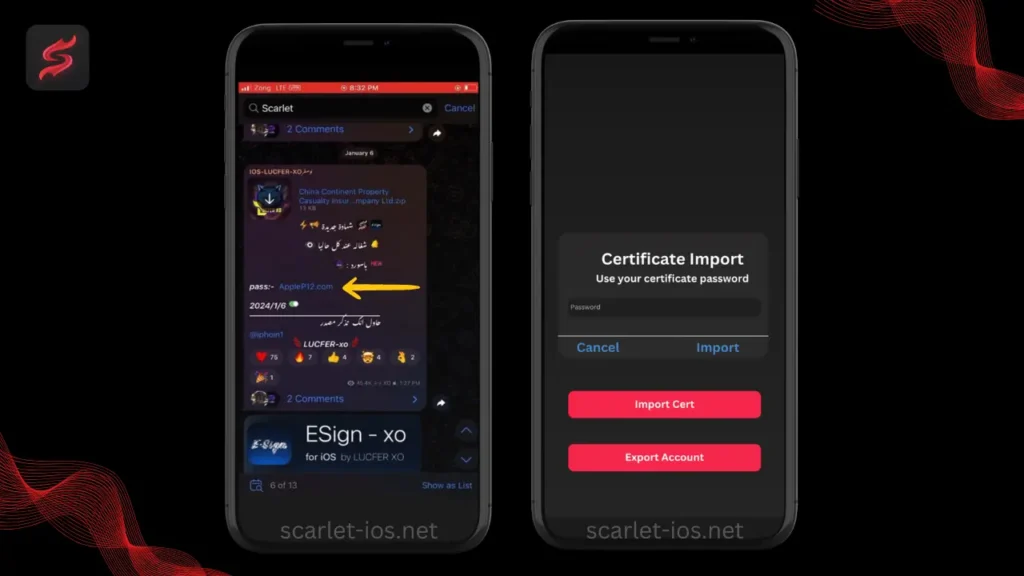
6. Menikmati Aplikasi Scarlet
- Lihat, sertifikat yang dicabut masih ditandatangani karena DNS anti-revoke untuk Scarlet berfungsi.
- Sekarang Anda dapat menginstal berkas IPA apa pun yang Anda inginkan.
- Saya harap Anda dapat mencoba solusi ini dan berhasil melakukannya. Anda juga dapat mencoba menginstal aplikasi berkas IPA yang Anda inginkan.
Kesimpulan
Jika Scarlet dicabut, Anda dapat memperbaikinya dengan memasang DNS anti-revoke pada iPhone dan iPad, sehingga Anda dapat membuka dan menggunakan Scarlet dengan sertifikat yang dicabut. Dengan cara ini, Anda dapat menggunakan Scarlet meskipun tidak diizinkan. Terima kasih telah membaca! Tetap di sini untuk pembaruan lebih lanjut.
